- 需求如图所示
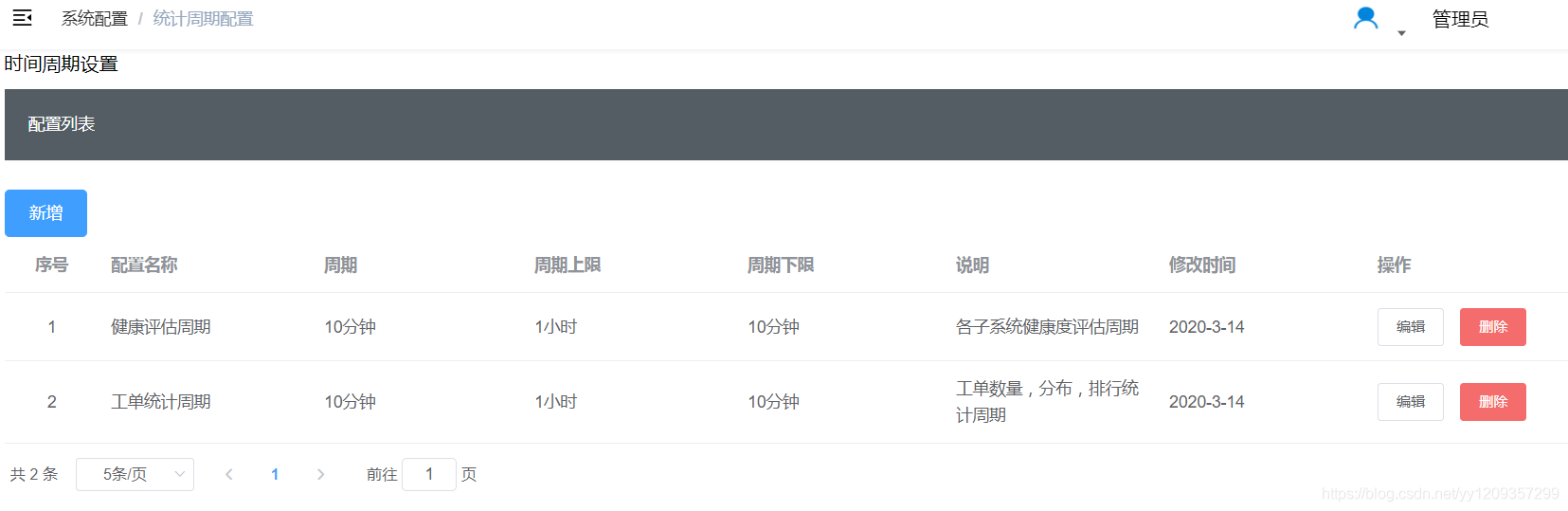
- 直接上源码
<template>
<div class="basetable">
<div>
时间周期设置
</div>
<div class="tableMain">
<el-menu
:default-active="activeIndex2"
class="el-menu-demo"
mode="horizontal"
background-color="#545c64"
text-color="#fff"
active-text-color="#ffd04b"
>
<el-menu-item index="1">配置列表</el-menu-item>
</el-menu>
<br />
<!-- 点击触发add方法 -->
<el-button type="primary" @click="add">新增</el-button>
<el-table :data="tableData" style="width: 100%">
<!-- <el-table-column prop="id" label="序号" width="180"></el-table-column>-->
<el-table-column label="序号" type="index" width="80px" align="center">
<template slot-scope="scope">
<span>{{(page - 1) * size + scope.$index + 1}}</span>
</template>
</el-table-column>
<el-table-column prop="name" label="配置名称" width="180"></el-table-column>
<el-table-column prop="cycle" label="周期"></el-table-column>
<el-table-column prop="cycleMax" label="周期上限" width="180"></el-table-column>
<el-table-column prop="cycleMin" label="周期下限"></el-table-column>
<el-table-column prop="explain" label="说明" width="180"></el-table-column>
<el-table-column prop="editTime" label="修改时间"></el-table-column>
<el-table-column label="操作">
<template slot-scope="scope">
<!-- 点击编辑进入编辑页面进行编辑表格数据 -->
<el-button size="small" @click="handleEdit(scope.$index, scope.row)">编辑</el-button>
<el-button size="small" type="danger" @click="handleDelete(scope.$index, scope.row)">删除</el-button>
</template>
</el-table-column>
</el-table>
</div>
<div class="page">
<el-pagination
@size-change="handleSizeChange"
@current-change="handleCurrentChange"
:current-page="page"
:page-sizes="[5, 10, 20]"
:page-size="size"
style="float:right"
layout="total, sizes, prev, pager, next, jumper"
:total="total">
</el-pagination>
</div>
<!-- <div class="page">-->
<!-- <el-pagination-->
<!-- @size-change="handleSizeChange"-->
<!-- @current-change="handleCurrentChange"-->
<!-- :current-page.sync="currentPage3"-->
<!-- :page-size="100"-->
<!-- layout="prev, pager, next, jumper"-->
<!-- :total="1000"-->
<!-- ></el-pagination>-->
<!-- </div>-->
<!-- 下面这个用来设置点击添加按钮的弹出框,里面可以进行嵌套表格来展示弹出的表格信息,使用下面的:visible.sync来控制显示与否 -->
<!-- 里面绑定的是我们新设置的值,填写完成后,将我们这个新值塞到页面中所有的数据当中去 -->
<el-dialog title="配置信息" :visible.sync="dialogFormVisible">
<!-- 在el-dialog中进行嵌套el-form实现弹出表格的效果 -->
<el-form :model="form">
<el-form-item label="配置名称" :label-width="formLabelWidth">
<el-input v-model="form.name" auto-complete="off"></el-input>
</el-form-item>
<el-form-item label="周期" :label-width="formLabelWidth">
<el-input v-model="form.cycle" auto-complete="off"></el-input>
</el-form-item>
<el-form-item label="周期上限" :label-width="formLabelWidth">
<el-input v-model="form.cycleMax" auto-complete="off"></el-input>
</el-form-item>
<el-form-item label="周期下限" :label-width="formLabelWidth">
<el-input v-model="form.cycleMin" auto-complete="off"></el-input>
</el-form-item>
<el-form-item label="说明" :label-width="formLabelWidth">
<el-input v-model="form.explain" auto-complete="off"></el-input>
</el-form-item>
<el-form-item label="修改时间" :label-width="formLabelWidth">
<el-date-picker
v-model="form.editTime"
type="date"
placeholder="选择日期"
value-format="yyyy-MM-dd"
></el-date-picker>
</el-form-item>
</el-form>
<div slot="footer" class="dialog-footer">
<el-button @click="cancel">取 消</el-button>
<!-- 设置触发更新的方法 -->
<el-button type="primary" @click="update">确 定</el-button>
</div>
</el-dialog>
</div>
</template>
<script type="text/ecmascript-6">
export default {
data() {
return {
total: 2,
size: 5,
page: 1,
loading: true,
// 表格的数据
tableData: [
{
id: "1",
name: "健康评估周期",
cycle: "10分钟",
cycleMax: "1小时",
cycleMin: "10分钟",
explain: "各子系统健康度评估周期",
editTime: "2020-3-14"
},
{
id: "2",
name: "工单统计周期",
cycle: "10分钟",
cycleMax: "1小时",
cycleMin: "10分钟",
explain: "工单数量,分布,排行统计周期",
editTime: "2020-3-14"
}
],
dialogFormVisible: false,
formLabelWidth: "80px",
// 设置form用于进行添加的时候绑定值
form: {},
value6: "",
currentPage3: 1,
currentIndex: ""
};
},
created() {
// 设置回调函数,进行1.5秒的loading动画显示
setTimeout(() => {
this.loading = false;
}, 1500);
},
watch:{
//2.x版本的bug 以前用1.x发现没有 假如现在是第三页,只有一条数据了。将其删除,就没有第三页了。应该跳到第二页展示出5条数据。
//可是数据没有展示。原因是获取list的时候page参数没有改变。依然是3
total(){
if(this.total==(this.page-1)*this.size&& this.total!=0){
this.page -= 1;
this.getTableData()
}
}
},
methods: {
showTime() {
this.$alert(this.value6, "起止时间", {
confirmButtonText: "确定",
callback: action => {
this.$message({
type: "info",
message: "已显示"
});
}
});
},
// 增加数据的方式,单独的设置一些值,用于增加功能,这些值放在对象里面进行设置,然后将这个新增的对象塞到总数据里面
add() {
this.form = {
id: "",
name: "",
cycle: "",
cycleMax: "",
cycleMin: "",
explain: "",
editTime: ""
};
// 设置点击按钮之后进行显示对话框
this.dialogFormVisible = true;
},
update() {
// this.form.date = reformat(this.form.date);
// 可以在html上面进行设置日期的格式化
// 将我们添加的信息提交到总数据里面
this.tableData.push(this.form);
this.dialogFormVisible = false;
},
handleEdit(index, row) {
// 将数据的index传递过来用于实现数据的回显
this.form = this.tableData[index];
this.currentIndex = index;
// 设置对话框的可见
this.dialogFormVisible = true;
},
handleDelete(index, row) {
// 设置类似于console类型的功能
this.$confirm("永久删除该文件, 是否继续?", "提示", {
confirmButtonText: "确定",
cancelButtonText: "取消",
type: "warning"
})
.then(() => {
// 移除对应索引位置的数据,可以对row进行设置向后台请求删除数据
this.tableData.splice(index, 1);
this.$message({
type: "success",
message: "删除成功!"
});
})
.catch(() => {
this.$message({
type: "info",
message: "已取消删除"
});
});
},
cancel() {
// 取消的时候直接设置对话框不可见即可
this.dialogFormVisible = false;
},
// handleSizeChange(val) {
// console.log(`每页 ${val} 条`);
// },
// handleCurrentChange(val) {
// console.log(`当前页: ${val}`);
// }
handleSizeChange(val){
this.size = val
this.getTableData()
},
handleCurrentChange(val) {
this.page = val;
this.getTableData();
},
}
};
</script>
<style lang="scss">
.basetable {
.tableMain {
margin: {
top: 10px;
}
}
.page {
float: left;
margin: {
top: 10px;
}
}
}
</style>
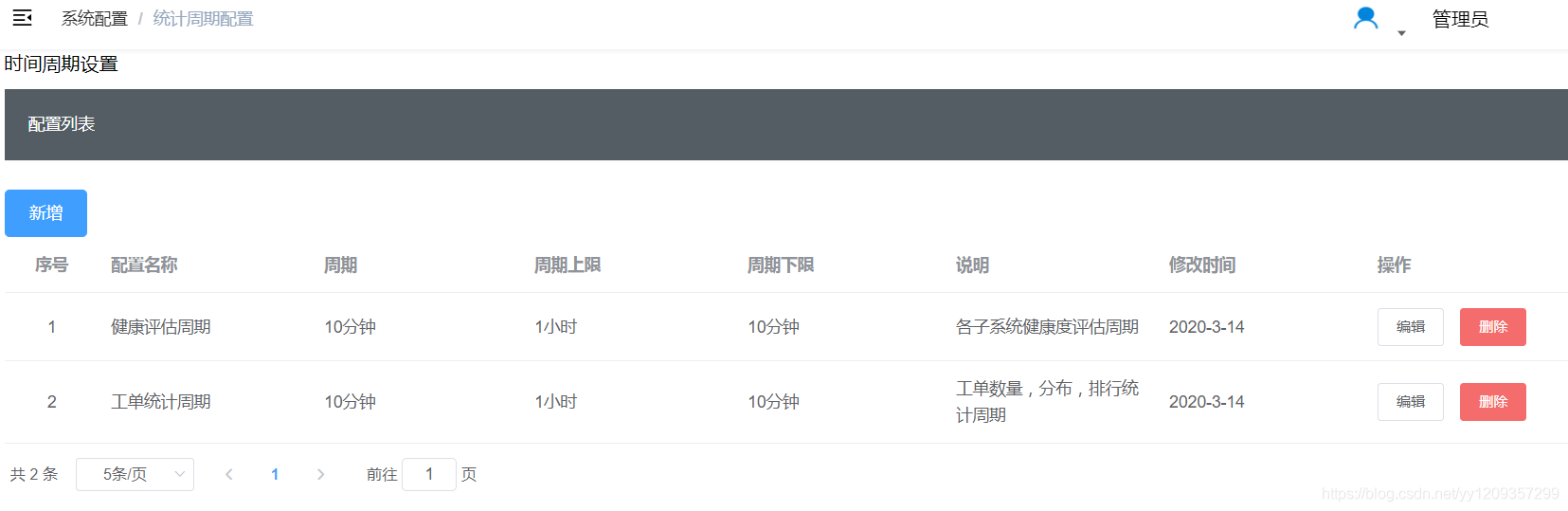





















 1万+
1万+











 被折叠的 条评论
为什么被折叠?
被折叠的 条评论
为什么被折叠?








